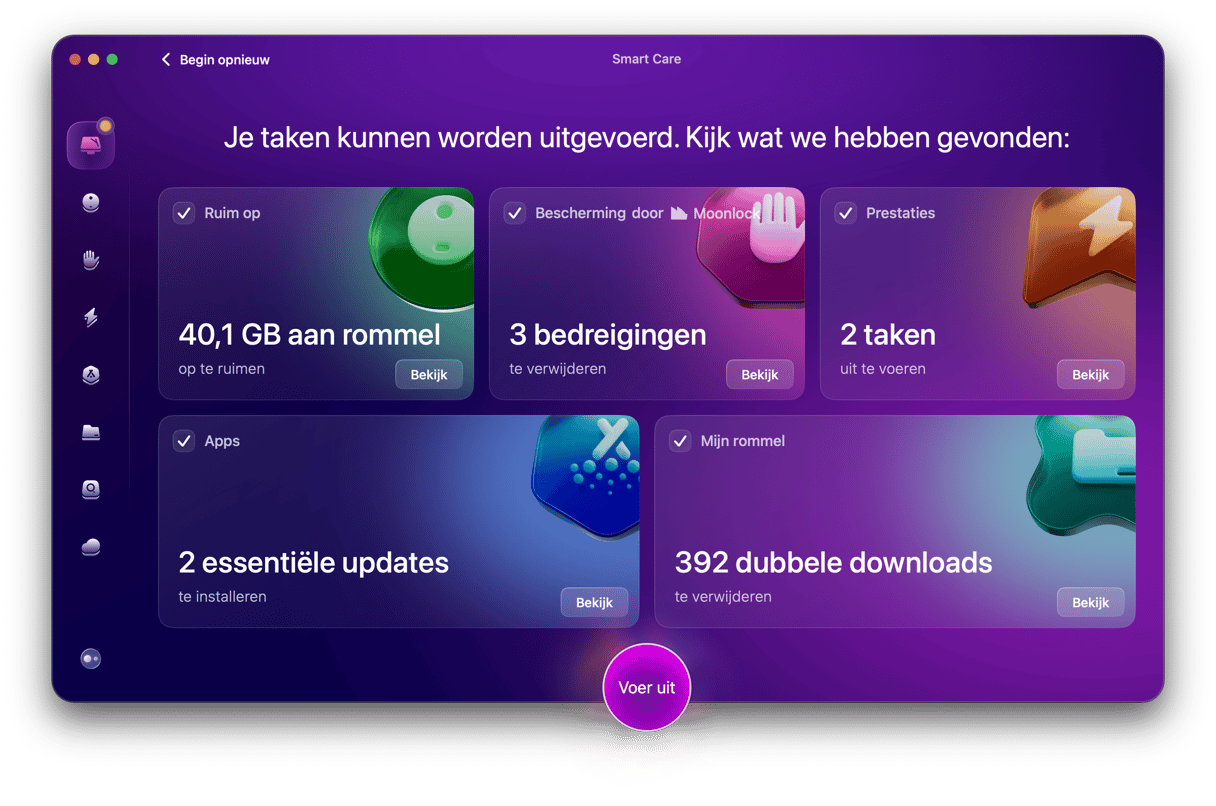Toen Apple macOS Sequoia aankondigde tijdens WWDC in juni, was de belangrijkste nieuwe functie Apple Intelligence. Dat is de naam die Apple heeft gegeven aan een reeks AI-functies die beschikbaar zijn in macOS, iOS en iPadOS. Alles komt hier aan bod: van het maken van afbeeldingen op basis van tekstbeschrijvingen tot het transcriberen van audionotities. Maar ook een vernieuwde versie van Siri en de integratie van ChatGPT in het OS. En op macOS Tahoe, werkt het allemaal nog beter. In dit artikel laten we je zien hoe je Apple Intelligence op je Mac gebruikt en hoe je er echt optimaal van profiteert.
Wat is Apple Intelligence op de Mac?
Apple Intelligence is de naam die Apple heeft gegeven aan verschillende functies in macOS en iOS waarin kunstmatige intelligentie oftewel AI is verwerkt. Een daarvan is 'Schrijfhulp', waarmee je een tekst in elke app kunt proeflezen, samenvatten of herschrijven. Je kunt zelfs vragen om de tekst vriendelijker te laten klinken of beknopter te maken. Siri is nu slimmer en kan bijvoorbeeld bestanden vinden die een contact naar je heeft gestuurd of een app starten. En dan is er nog 'Image Playground', waarmee je een afbeelding kunt maken in een van de verschillende stijlen op basis van een tekstbeschrijving die je opgeeft. En dan is er ook nog Genmoji, waarmee je van een foto van iemand in je fotobibliotheek een 'Memoji' kunt maken op basis van een tekstbeschrijving.
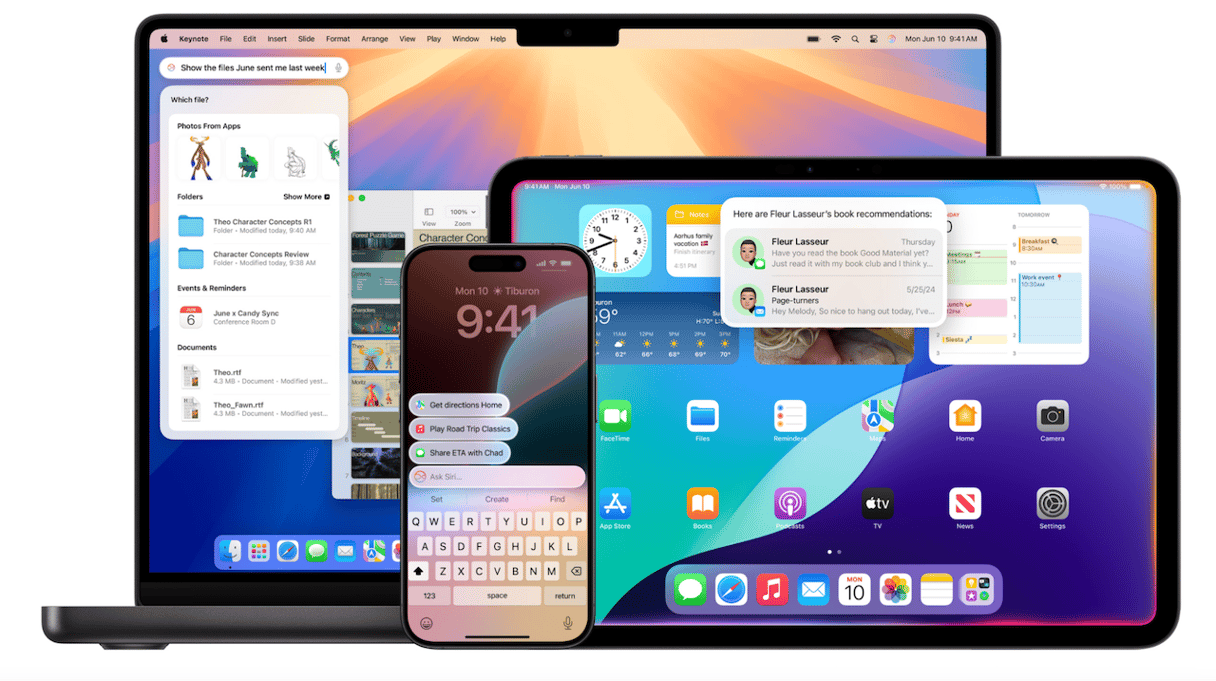
Ondersteunt mijn Mac Apple Intelligence?
Als je een Mac met Apple silicon hebt, dan is het antwoord ja, op voorwaarde dat deze ten minste macOS 15.1 draait. Als je een Mac met Intel-chip hebt, kun je Apple Intelligence niet gebruiken. Helaas is er geen work-around beschikbaar in dit geval. Apple Intelligence draait alleen op Macs uit de M-serie. Het goede nieuws is dat het werkt op elke Mac uit de M-serie vanaf M1.
Apple Intelligence op je Mac gebruiken
Ga naar Systeeminstellingen > Apple Intelligence & Siri en zet Apple Intelligence op 'On' als die optie aanwezig is. Zo niet, kies je voor 'Join Apple Intelligence Waitlist'. Zodra je deze wijzigingen hebt aangebracht en toegang hebt gekregen, kun je de functies gaan gebruiken.
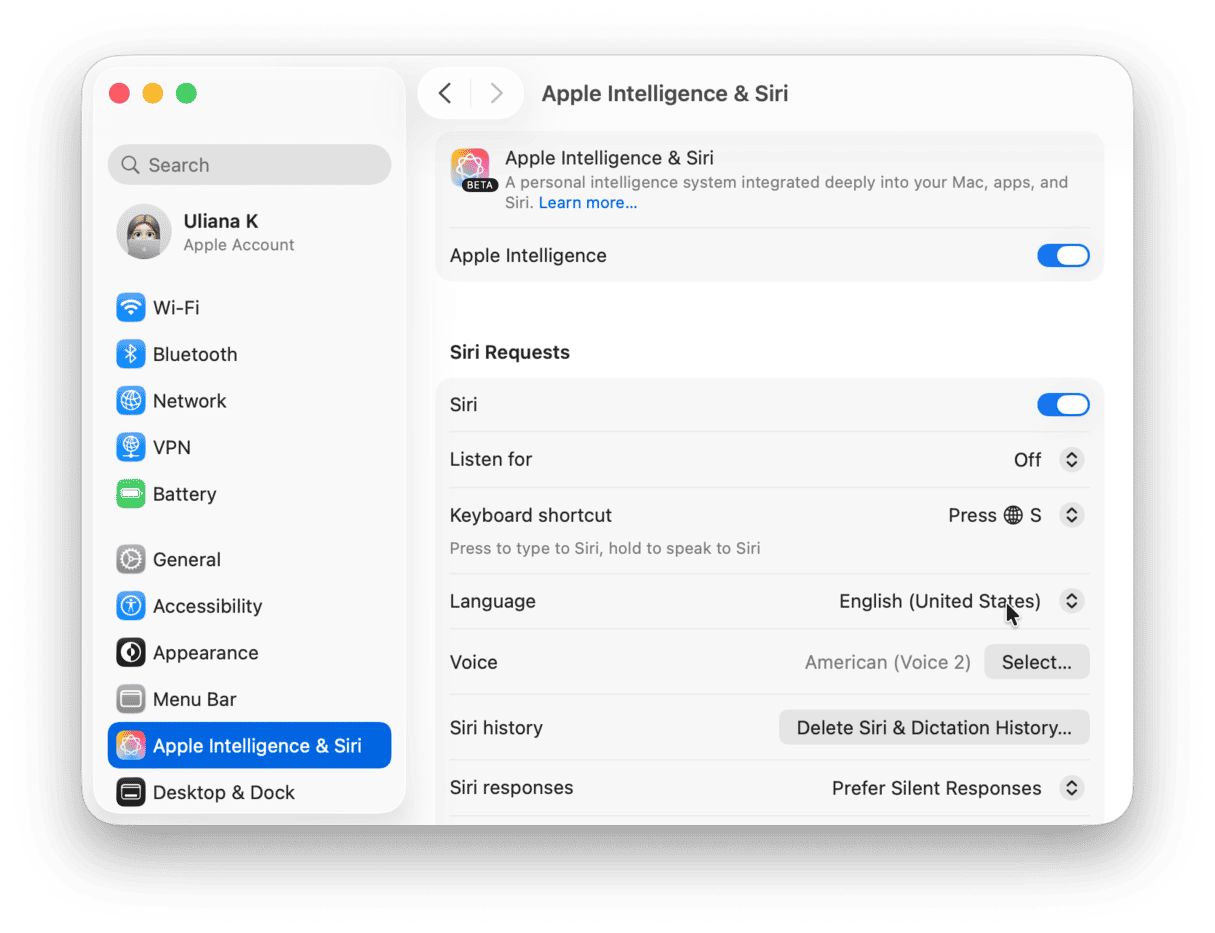
Schrijfhulp gebruiken
In elke app die je gebruikt om tekst te schrijven doe je het volgende:
- Selecteer een stuk tekst.
- Klik met de rechtermuisknop of Control-klik op de selectie.
- Kies 'Schrijfhulp'.
- Je ziet dan een menu met beschikbare schrijftools verschijnen. Kies de tool die je wilt uitproberen.
- Als je niet zeker weet welke tool je wilt gebruiken, klik je op 'Show Writing Tools' om een palet met beschikbare opties te zien.
Schrijfhulp is niet de enige Apple Intelligence-functie die beschikbaar is voor tekst. Als je een tekstpassage selecteert, kun je ook ChatGPT gebruiken om een afbeelding toe te voegen of een achtergrondverhaal te creëren voor een personage in een stuk fictie dat je aan het schrijven bent.
Siri
Siri is nu veel slimmer, begrijpt context en je kunt vervolgverzoeken doen. Je kunt Siri bijvoorbeeld vragen om je filmaanbevelingen van een vriend te laten zien of recepten die je onlangs hebt opgeslagen. Veel van wat Siri doet, vereist geen interactie met jou. Zo geeft het bijvoorbeeld automatisch prioriteit aan meldingen en e-mailberichten waarvan het herkent dat ze belangrijk voor je zijn. En je kunt Siri ook vragen stellen over hoe je iets moet doen op je Mac als je vast zit.
Image Playground
Met de nieuwe app 'Image Playground' kun je afbeeldingen maken met behulp van Apple Intelligence. Je kunt beginnen met een bestaande foto in je fotobibliotheek of een nieuwe foto maken en die gebruiken als startpunt voor een nieuwe afbeelding. Je kunt ook kiezen uit concepten zoals thema's, kostuums, accessoires en plaatsen en Image Playground een afbeelding laten genereren op basis van jouw keuzes. Daarnaast is het mogelijk om personages te maken door een tekstbeschrijving op te geven of te kiezen uit opties voor zaken als geslacht en huidskleur. En je kunt mensen die je kent in je afbeeldingen verwerken, bijvoorbeeld door ze in een astronaut of ontdekkingsreiziger te veranderen. Een van de meest interessante functies is de mogelijkheid om een tekstbeschrijving van de gewenste afbeelding in te typen, waarna Image Playground aan de slag gaat om die voor je te maken. Als het resultaat niet helemaal naar wens is, heb je nog allerlei aanpassingsmogelijkheden en kun je de afbeelding vervolgens met familie en vrienden delen.
Apple Intelligence voorziet je Mac van een hele reeks nieuwe tools en functies. Van het samenvatten of herschrijven van tekst tot het maken van afbeeldingen op basis van beschrijvingen die je opgeeft en het uitschrijven van notities die je dicteert, het is ongelooflijk. Volg de bovenstaande handleiding om aan de slag te gaan met Apple Intelligence op je Mac.